Фотошопто сүрөттөрдү иштетүүдө көбүнчө үлпүлдөк объектилерди - чачтарды, узун чачтарды ж.б. Бул сонун графикалык редактордун мүмкүнчүлүктөрү Photoshop программасында мех терисин тандап алууга мүмкүнчүлүк берет.
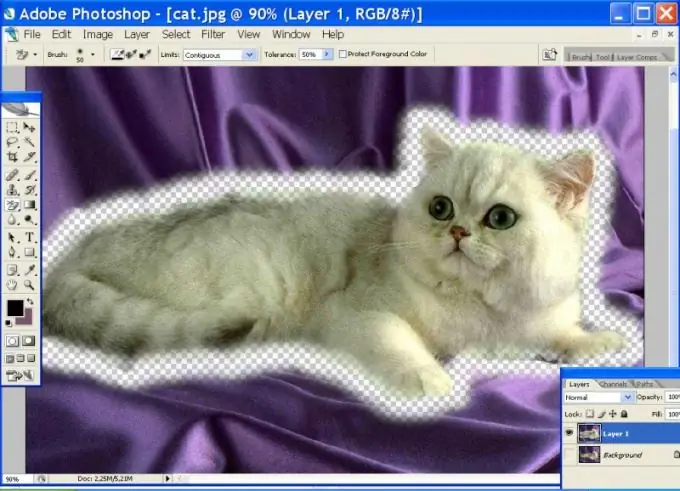
Ctrl + J баскычтарын колдонуп, сүрөттү ачып, кошумча катмарга көчүрүп алыңыз. Негизги сүрөттү бузуп албаш үчүн, көчүрмөлөрүн иштеп чыгуу жакшы. Erase шаймандар курамын иштетүү үчүн Latin E баскычын басыңыз. Фонду өчүрүү куралын текшериңиз. Кайчы менен өчүргүч окшойт. Бул курал фотосүрөттөгү бардык элементтердин айланасындагы фонду алып салат.
Эми өчүргүч орнотууларын тандоо керек. Эгер сиз мех терисин тандагыңыз келсе, анда щеткалардын нөлдүк катуулугун (Катуулук = 0) жана жетиштүү чоң диаметри тандасаңыз жакшы болот. Курал телескопиялык көрүнүшкө окшош - ичинде крест болгон айлампа. Аны тандалган объектке крест объектинин чегинен тышкары жерде жайгаштырып, куралы жок кылгыңыз келген түстүн үлгүсүн алуу үчүн чычкандын сол баскычын чыкылдатыңыз. Эми, сол баскычты коё бербей, чычканды тандалган элементтин контуру боюнча жылдырыңыз. Эгерде сиз объектти сүзүп алсаңыз дагы, ал кыйналбайт, анткени өңү өңүнөн айырмаланат - акылдуу курал керексиз нерселерди алып салбайт.
Фондун түсү өзгөргөндөн кийин, өчүргүчтү алуу үчүн дагы бир жолу чыкылдатып, жаңы үлгү эсиңизде болсун. Теманын тегереги канчалык ар түрдүү болсо, ошончолук көп басуу керек болот. Эгерде өңдүн түсү менен объекттин түсү бир аз айырмаланса, анда Толеранттуулуктун маанисин төмөндөтүңүз. Түстөрдүн түсү канчалык жакын болсо, Сабырдуулук ошончолук кичинекей болот. Өчүргүч фон менен кошо объектинин бир бөлүгүн өчүрбөшү үчүн, аны ашыра аткарбоо керек. Эгер сиз Толеранттуулук менен катар татаал элементтерди тандасаңыз, щетканын диаметрин өзгөртүүгө туура келет. Бирок, бардык аракеттер акыбети кайтат - акыры, акылдуу өчүргүч, фон менен кошо объектинин айланасындагы галону да жок кылат. Тандоонун тегерегинде көп түстүү чек араны тазалоонун кажети жок.
Эгерде сиз объектти кесүү үчүн башка курал колдонгон болсоңуз, анда Layer-> Matting менюсунан Кара матты алып салуу, Вайт матын алып салуу жана Defringe буйруктары ыңгайлуу болот.






